XP系统怎么通过VNC远程连接拨号vps
百度关键字下载软件,为方便大家使用,推荐使用中文版,同时软件版本不能太高,否则不支持XP系统。(VNC v4.29)
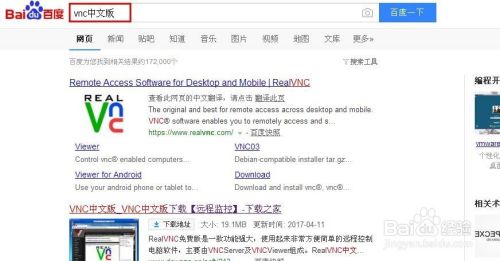
解压下载后的压缩包,可以看到安装文件和SN序列号文件,双击安装文件进行安装。
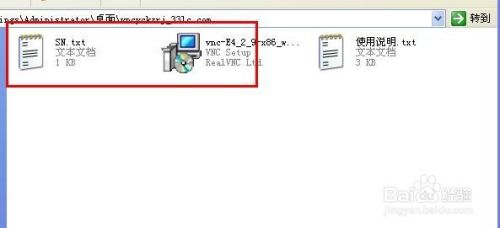
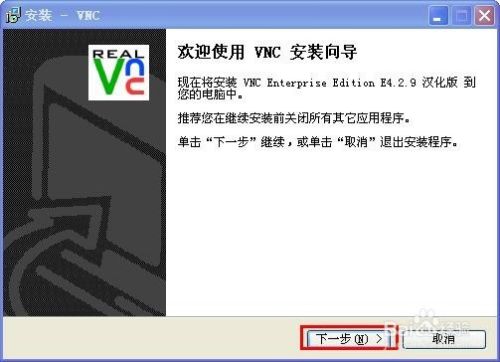
按照安装向导,点击下一步,“许可协议”时选“我同意此协议”,安装位置默认即可。
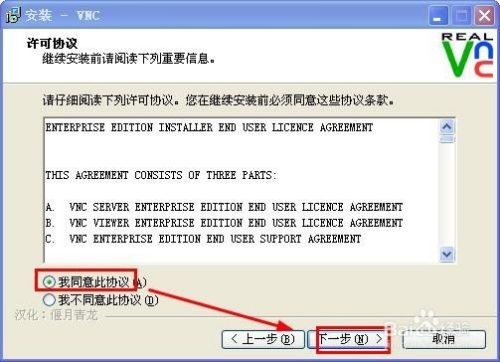

选择组件页面,可以根据需要选择安装组件。
如果当前电脑只做VNC服务器,即只被远程访问,而不能做为客户端访问别的电脑,则可只选择“VNC server”项前的复选框,不选择“VNC Viewer”项前的复选框。
如果当前电脑只做客户端,即只做客户端对别的电脑进行远程访问,不能做为服务器让别的客户端电脑访问,则可只选择“VNC Viewer”项前的复选框,而不勾选“VNC server”项前的复选框。
初次使用,推荐选择“完整安装”,全部安装“VNC server”和“VNC Viewer”。这里采用这种方案。
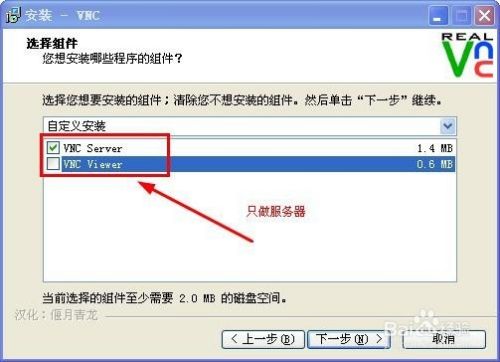
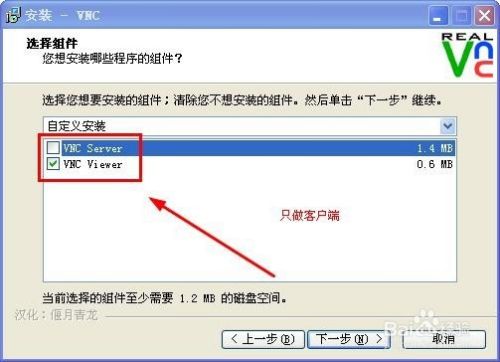
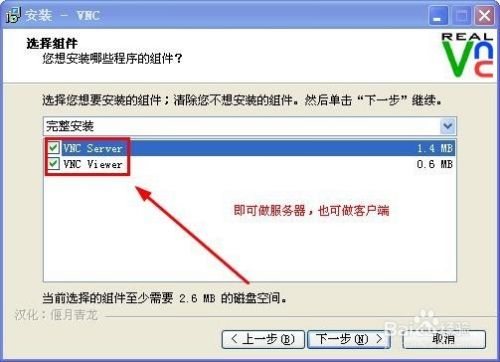
继续点“下一步”,到“选择附加任务”页面,勾选“创建一个VNC Viewer快速启动图标”、“注册并配置vnc server 服务模式”、“以服务模式启动VNC server”前的复选框,点“下一步”、“安装”。
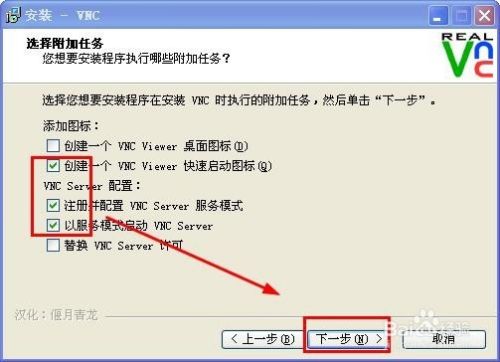
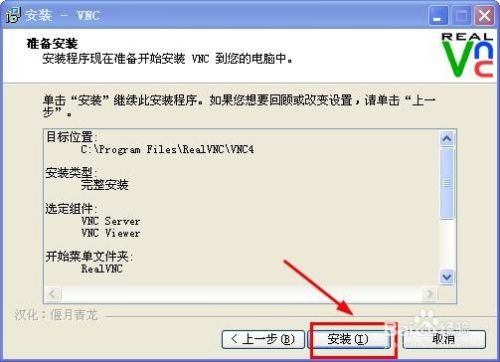
开始安装程序,安装过程中会弹出“vnc Server属性(服务模式)”对话框,点选“VNC口令验证”后,点击“配置”按钮。
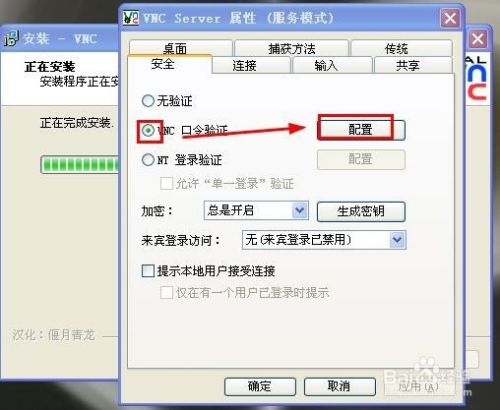
在新弹出的“vnc server口令”窗口中,两次输入相同的口令,该口令用于远程客户端访问该电脑时验证使用。
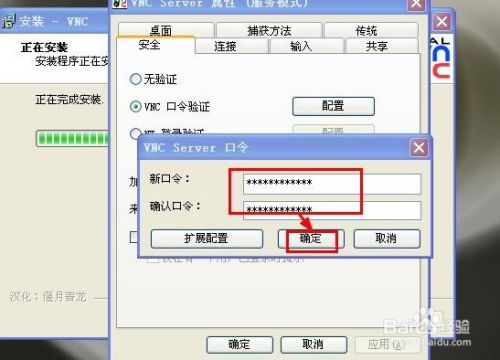
输入密码后,点击两次确定,弹出对话框询问是否生成安全密码,点“是”。询问是否在防火墙中添加允许访问规则时,也选择“是”。
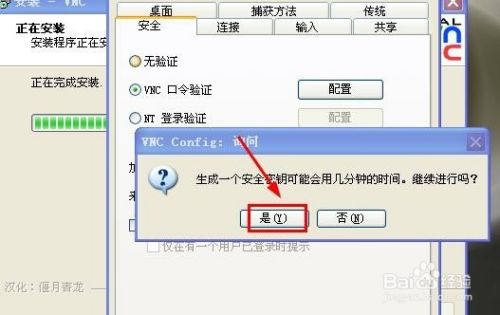
服务器许可密钥可从同目录中sn.txt文件中拷贝。后面的步骤点“下一步”,直到完成安装。这时VNC服务器会自动运行,并在任务栏右侧显示图标。
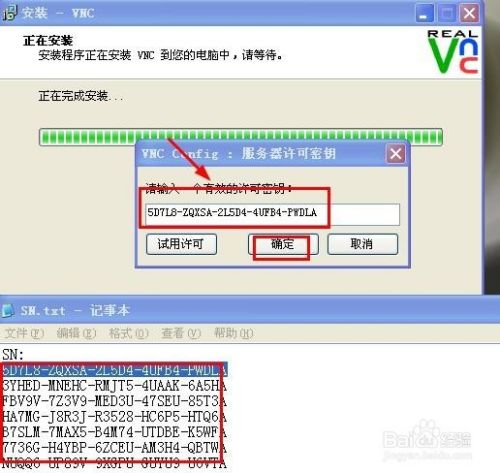

这时就可以在其它安装有“VNC Viewer”的电脑上运行“VNC Viewer”,来访问该电脑了。在“VNC Viewer”窗口的服务器栏输入要访问的且安装了VNC server的电脑IP,点击确定。
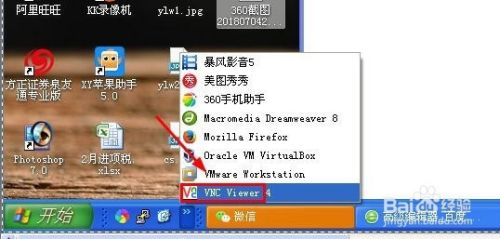

弹出安全密钥生成提示,点“是”继续。
后面的“警告”提示,也选择“是”继续。
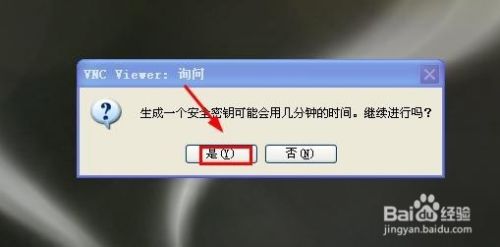
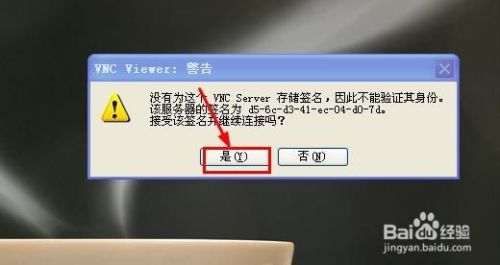
VNC验证窗口中,在口令栏输入刚安装vnc server时配置的验证口令,点击确定后就可以看到远程服务器的电脑桌面了。

windows 7、windows 8 、windows 10安装VNC的步骤也大同小异,只是在运行安装文件时,需在安装文件上右击,选择用管理员方式运行即可
免责声明:
本站发布文章来源于网络,旨在分享学习,如有侵权疑问请联系本站处理。
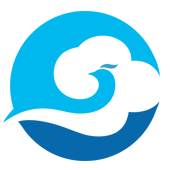
已有12条评论
免费电影
回复看了这么多帖子,第一次看看到这么有内涵的!https://www.2kdy.com
2K电影
回复学习雷锋,好好回帖!https://www.2kdy.com
2K影院
回复收藏了,很不错的内容!https://www.2kdy.com
免费电影
回复关注一下!https://www.2kdy.com
365网剧
回复看帖不回帖的人就是耍流氓,我回复了!https://www.365duanju.com
心理设备厂家
回复刚看见一个妹子,很漂亮!https://aptlawfirm.com/
365网剧
回复今天过得很不爽!https://www.365duanju.com
2K影视
回复最近回了很多帖子,都没人理我!https://www.2kdy.com
2K电影网
回复很经典,收藏了!https://www.2kdy.com
香蕉影院
回复楼主是好人!https://www.xjtv1.com
香蕉影视
回复在这个版块混了这么久了,第一次看见这么给你的帖子!https://www.xjtv1.com
2K电影网
回复有钱、有房、有车,人人都想!https://www.2kdy.com